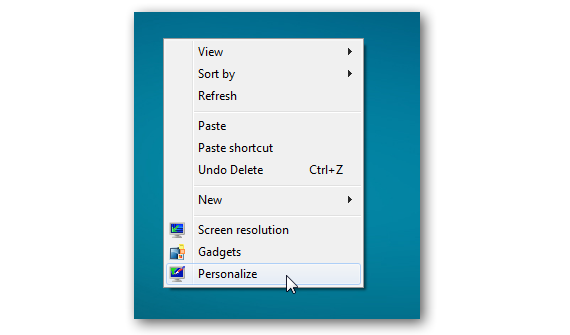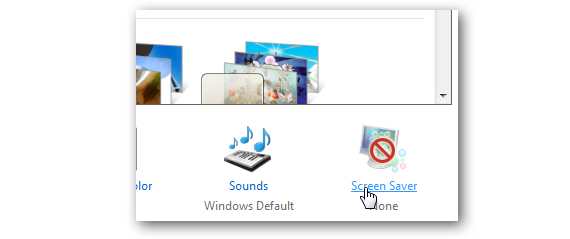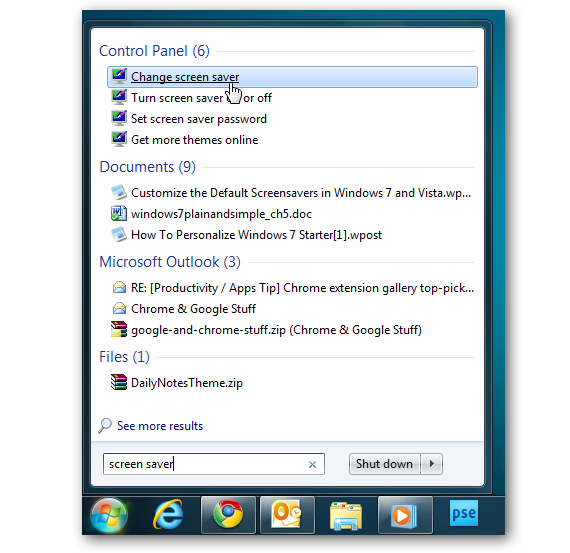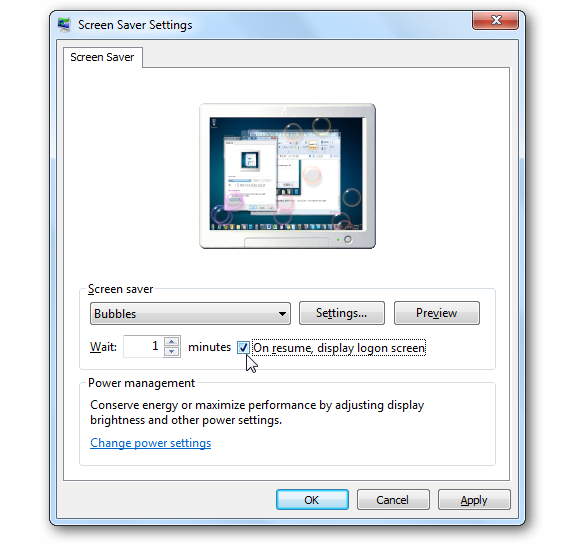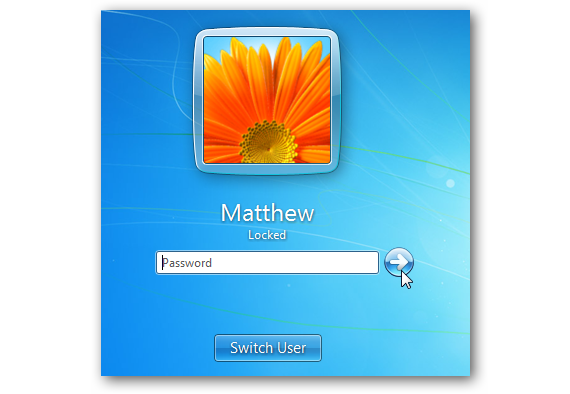A számítógépünk soha nem fogja tudni, mikor hagyjuk magára egy pillanatra, bár mi, mint felhasználók, ha tudnánk javasolni egy olyan időszakot, amelynek hozzávetőlegesen egybe kellene esnie, amit "távozásnak tekintünk a csapattól". Korábban javasoltunk egy érdekes lehetőséget helyezze el kedvenc fotóinkat bemutatóként diák a Windows 7 asztalon, ez az ötlet, amelyet most kiegészítünk a jól ismert képernyővédőkkel.
Egy korábbi cikkünkben szintén említettük a legfontosabb billentyűparancsok (vagy talán a leggyakrabban használt) nagyszámú ember A windows 7; azokon belül javasoljuk azoknak, akik blokkolják a felszerelésünket, ami elérhető a CTRL + L billentyűkombinációval. Mi van, ha számítógépünket automatikusan lezárjuk egy képernyővédő megjelenítésével?
Előzetes lépések a Windows 7 képernyővédővel történő zárolásához
Most néhány legfontosabb funkció, amelyet testreszabáskor használhatunk A windows 7, közvetlenül az asztalról aktiválódnak; így például abban a témában, amelynek elemzéséért mi vagyunk felelősek (képernyővédők), csak szükségünk lesz rá Kattintson a jobb gombbal az asztal üres helyére.
Mint az előző képen láthatjuk, nagyszámú lehetőség jelenik meg a kontextusos menüvel együtt; közülük ki kell választanunk azt, aki azt mondja «megszemélyesít”.
Azonnal megnyílik egy új ablak, amelyben különböző lehetőségek állnak rendelkezésre az asztal testreszabására A windows 7, ízlésünkhöz és használatunk preferenciájához kapcsolódik. Különös figyelmet kell fordítanunk az alsó részre, ahol a lehetőség a képernyővédők testreszabására (Képernyővédők), kattintson az említett lehetőségre, ahogy azt a következő képen javasoltuk.
A windows 7 Előnyös, hogy alternatívákat kínál számunkra, hogy elérjük ugyanazt a munkakörnyezetet, és ez alól nem kivétel ez a képernyővédő. Például, ha az előző eljárás nem működött nálunk, vagy nem ismerjük széles körben, akkor választhatunk egy másik alternatív módszert; benne csak nekünk kell kattintson a Start menü gombra (vagy nyomja meg a Windows billentyűt).
A korábban elhelyezett kép megmutatja nekünk, hogy mit próbálunk megmagyarázni, mivel a keresésekre szánt üres helyre írhatnánk a «szótKépernyővédők"Vagy"képernyővédő«, Amellyel azonnali eredményeket fogunk szerezni, amelyek ezen konfigurációs terület felé irányítanak minket A windows 7.
Ütemezés bezárása A windows 7 a képernyővédővel
Nos, eljárásunk első részét már hatékonyan hajtottuk végre; függetlenül attól, hogy milyen utat választottunk alatt érje el a képernyővédőket A windows 7, Azonnal átugrunk ezeknek az elemeknek a testreszabási ablakára, amit csodálhatunk a következő képen.
Itt van néhány lehetőségünk, amelyek közül választhatunk:
- A használni kívánt képernyővédő típusa.
- Jelszó beállításához válassza a képernyővédő beállításait, ha szeretnénk.
- Állítsa be a berendezés üresjárati idejét úgy, hogy a képernyővédő aktiválva legyen.
- Ugrás a feloldóképernyőre, amikor a képernyővédő inaktív.
Ami a legutóbbi, általunk említett lehetőséget illeti, a képernyővédő addig fog működni, amíg senki sem érinti a billentyűzetet vagy az egeret; ha visszamegyünk a számítógépünkhöz, és akkor újra dolgozni akarunk rajta azonnal beugrunk a bejelentkezési képernyőre A windows 7, ami azt jelenti, hogy meg kell írnunk a jelszót, amellyel az elején konfiguráljuk a számítógépünket.
Ez az opció nagyon fontos, ha figyelembe vesszük, mivel csak így akadályozhatjuk meg illetéktelen felhasználók hozzáférését az operációs rendszerhez, és ezért az egyes lemezeinken nyilvántartott információkhoz.
Egyébként, ha senki más nem fér hozzá a számítógéphez, akkor kikapcsolhatja azt a dobozt, így a képernyővédő deaktiválódik, ha megérinti a számítógép bármely tartozékát (egeret vagy billentyűzetet), és azonnal az operációs rendszer asztalára ugrik.
Több információ - Fotóink háttérképként történő használata a Windows 7 rendszerben, A legfontosabb billentyűparancsok a Windows rendszerben